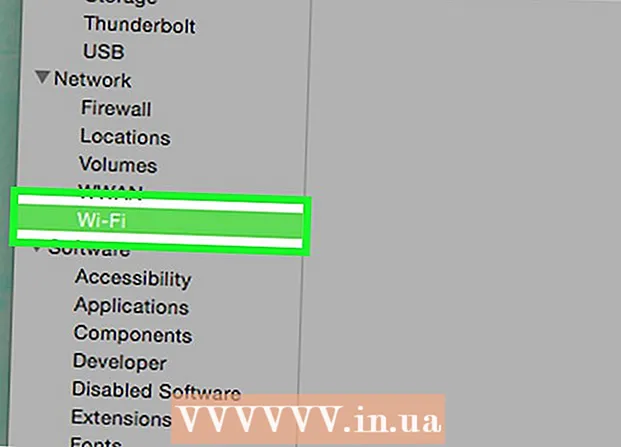Autor:
Gregory Harris
Dátum Stvorenia:
16 Apríl 2021
Dátum Aktualizácie:
1 V Júli 2024

Obsah
Tento článok vám ukáže, ako otvoriť súbor ISO, ktorý nie je napálený na disk CD / DVD, pripojením k virtuálnej optickej jednotke. Súbor ISO je možné pripojiť k systémom Windows a Mac OS X.
Kroky
Metóda 1 z 2: V systéme Windows
 1 Otvorte ponuku Štart
1 Otvorte ponuku Štart  . Ak to chcete urobiť, kliknite na logo Windows v dolnom ľavom rohu obrazovky.
. Ak to chcete urobiť, kliknite na logo Windows v dolnom ľavom rohu obrazovky.  2 Otvorte okno Prieskumníka
2 Otvorte okno Prieskumníka  . Ak to chcete urobiť, kliknite na ikonu v tvare priečinka v dolnej ľavej časti okna Štart.
. Ak to chcete urobiť, kliknite na ikonu v tvare priečinka v dolnej ľavej časti okna Štart.  3 Nájdite súbor ISO. Kliknite na priečinok, v ktorom sa nachádza súbor ISO (napríklad priečinok Na stiahnutie) na ľavej strane okna Prieskumníka a potom otvorte zodpovedajúce podpriečinky a nájdite súbor ISO.
3 Nájdite súbor ISO. Kliknite na priečinok, v ktorom sa nachádza súbor ISO (napríklad priečinok Na stiahnutie) na ľavej strane okna Prieskumníka a potom otvorte zodpovedajúce podpriečinky a nájdite súbor ISO.  4 Zvýraznite súbor ISO. Ak to chcete urobiť, kliknite naň.
4 Zvýraznite súbor ISO. Ak to chcete urobiť, kliknite naň.  5 Kliknite na kartu Ovládanie. Je to v ľavej hornej časti okna. Otvorí sa panel s nástrojmi.
5 Kliknite na kartu Ovládanie. Je to v ľavej hornej časti okna. Otvorí sa panel s nástrojmi.  6 Kliknite na Montáž. Táto možnosť je na paneli s nástrojmi v časti „Ovládanie“. Súbor ISO bude pripojený k virtuálnej optickej jednotke.
6 Kliknite na Montáž. Táto možnosť je na paneli s nástrojmi v časti „Ovládanie“. Súbor ISO bude pripojený k virtuálnej optickej jednotke.  7 Kliknite na Tento počítač. Tento priečinok sa nachádza na ľavej strane okna Prieskumníka (v prípade potreby tento priečinok nájdete posunutím nahor alebo nadol v zozname položiek na ľavej strane okna).
7 Kliknite na Tento počítač. Tento priečinok sa nachádza na ľavej strane okna Prieskumníka (v prípade potreby tento priečinok nájdete posunutím nahor alebo nadol v zozname položiek na ľavej strane okna).  8 Otvorte pripojený súbor ISO. Ak to chcete urobiť, dvakrát kliknite na názov súboru ISO v časti Zariadenia a disky v okne Tento počítač. To znamená, že kliknete na ikonu virtuálnej optickej jednotky, ktorá pripomína ikonu fyzickej optickej jednotky. Obsah súboru ISO sa zobrazí na obrazovke.
8 Otvorte pripojený súbor ISO. Ak to chcete urobiť, dvakrát kliknite na názov súboru ISO v časti Zariadenia a disky v okne Tento počítač. To znamená, že kliknete na ikonu virtuálnej optickej jednotky, ktorá pripomína ikonu fyzickej optickej jednotky. Obsah súboru ISO sa zobrazí na obrazovke.
Metóda 2 z 2: V systéme Mac OS X
 1 Otvorte Finder. Ak to chcete urobiť, kliknite na ikonu modrej tváre v doku.
1 Otvorte Finder. Ak to chcete urobiť, kliknite na ikonu modrej tváre v doku.  2 Nájdite súbor ISO. Kliknite na priečinok, ktorý obsahuje súbor ISO (napríklad priečinok Stiahnuté súbory) na ľavej strane okna Finder, a potom otvorte príslušné podpriečinky a nájdite súbor ISO.
2 Nájdite súbor ISO. Kliknite na priečinok, ktorý obsahuje súbor ISO (napríklad priečinok Stiahnuté súbory) na ľavej strane okna Finder, a potom otvorte príslušné podpriečinky a nájdite súbor ISO.  3 Dvakrát kliknite na súbor ISO. Bude namontovaný.
3 Dvakrát kliknite na súbor ISO. Bude namontovaný.  4 Kliknite na názov súboru ISO. Zobrazí sa v sekcii Zariadenia v ľavom paneli okna Finder.
4 Kliknite na názov súboru ISO. Zobrazí sa v sekcii Zariadenia v ľavom paneli okna Finder. - Alebo dvakrát kliknite na ikonu virtuálnej optickej jednotky, ktorá sa zobrazí na ploche vášho počítača.
Tipy
- Ak chcete nainštalovať operačný systém pomocou súboru ISO, napaľujte ho na disk CD / DVD.
Varovania
- Ak ste otvorili súbor ISO, neznamená to, že ho budete môcť spustiť.